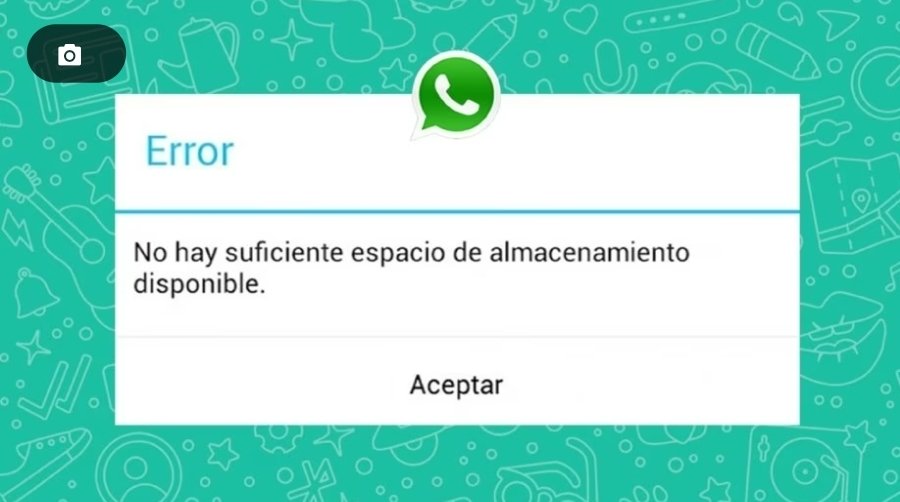Liberar el almacenamiento interno de archivos residuales que deja WhatsApp en dispositivos Android es clave para optimizar el rendimiento del teléfono, como también para proteger el almacenamiento de tu celular. Además, las copias de seguridad no ocuparán tanto espacio en la nube donde se almacenan estos archivos.
WhatsApp no cuenta con una papelera visible: cuando borrás fotos o videos desde la galería, esos archivos suelen mantenerse en carpetas internas del sistema, donde siguen ocupando espacio.
En Android, se acumulan en rutas como Android/media/com.whatsapp/WhatsApp/Media, abarrotándose de contenido que ya creías eliminado. Esto puede ralentizar tu celular, disminuir su capacidad de almacenamiento e incluso generar errores del sistema
Desde los ajustes de WhatsApp:
- Abrí WhatsApp y tocá los tres puntos (⋮) en la esquina superior.
- Entrá en Ajustes > Almacenamiento y datos > Administrar almacenamiento
Podés seleccionar:
- Reenviados muchas veces para eliminar memes o videos virales que se acumulan
- Archivos de más de 5 MB para borrar contenido pesado rápidamente
- Elegí los archivos, tocá la papelera y confirmá el borrado.
Consejos adicionales para liberar espacio:
- Borrar caché de WhatsApp: en Android, accedé a Ajustes > Aplicaciones > WhatsApp > Almacenamiento y presioná Borrar caché. Esto no afecta tus chats pero ayuda a liberar espacio
- Desactivar descargas automáticas: evitá que fotos, audios, GIFs y videos se guarden sin tu consentimiento
- Limpiar copias de seguridad antiguas: en las carpetas Databases podés eliminar respaldos viejos sin afectar la copia actual